Қону беттері мен электрондық пошта хабарларына арналған кескіндерді басқарыңыз
Маңызды
Бұл мақала тек шығыс маркетингке қолданылады.
маркетингтік электрондық хабар жасау және тікелей эфирге өту бөлімінде суретті электрондық пошта хабарына қосу кезінде қалай жүктеп салу керектігін көрдіңіз және # файлыңызға кескіндерді қосу үшін ұқсас әдістерді қолдануға болады. маркетинг беті дизайндары. Кескіндерді (және басқа файлдарды) Dynamics 365 Customer Insights - Journeys ішінде қолжетімді етудің тағы бір жолы - оларды барлық пайдаланушылар ортақ пайдаланатын файлдар кітапханасына тікелей жүктеп салу. Сіздің кітапханаңыз әдетте логотиптер, өнім кескіндері және клипарт сияқты брендтің сәйкестік графикасын қамтиды.
Мұнда маркетингтік материалдарыңыз үшін суреттермен жұмыс істеудің ең жақсы тәжірибелері берілген:
- Электрондық пошта хабарлары мен маркетингтік беттерді жобалауды бастамас бұрын кескінді өңдеу бағдарламасында сызыңыз Customer Insights - Journeys. Бұл тәжірибе жасауды жеңілдетеді, кескін өлшемдерін дұрыс алуға мүмкіндік береді және жұмысыңызды тездетеді Customer Insights - Journeys.
- Суреттерді жүктеп салмас бұрын әрқашан кесіңіз және өлшемін алыңыз.
- Суреттердің өлшемін таңдаған кезде, ең үлкен күтілетін тұтынушы дисплейінде қаралған кезде қолданылатын өлшемдерді пайдаланыңыз.
- Кілт сөздерді мұқият таңдаңыз және оларды кескіндерге қолдануды ұмытпаңыз. Сіздің кітапханаңыз өскен сайын бұл маңыздырақ бола түседі.
Негізгі сөздерді басқару
Суреттеріңізді реттеуге және басқа пайдаланушыларға оларды табуға көмектесу үшін Customer Insights - Journeys сонымен қатар әр суретті белгілеу үшін пайдалануға болатын кілт сөздер жүйесін қолдайды. Кілтсөздердің саны басқарылатын және емлесі сәйкес болуын қамтамасыз ету үшін кілт сөздерді орталықтан басқарасыз. Суретті жүктеп салу кезінде пайдаланушылар кілт сөзді таңдай алады, бірақ олар жаңасын бірден жасай алмайды.
Кілт сөздерді басқару үшін:
Шығыс маркетинг>Маркетинг мазмұны>Кілтсөздер бөліміне өтіңіз. Енді сіз барлық бар кілт сөздердің тізімін көресіз.
Жаңа кілт сөз жасау үшін пәрмендер жолағында Жаңа тармағын таңдаңыз. Оның жалғыз параметрі Аты.
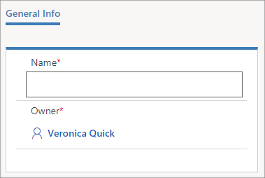
Кілт сөзді сақтау үшін Сақтау таңдаңыз.
Кітапханаға суреттерді қараңыз, өңдеңіз және қосыңыз
Суреттер кітапханасын көру және өңдеу үшін:
Шығыс маркетинг>Маркетинг мазмұны>Кітапхана бөліміне өтіңіз. Енді сіз бар суреттер мен файлдардың тізімін көресіз. Файл туралы ақпаратты көру және оның параметрлерін (кілт сөздерді қоса) өңдеу үшін кестедегі кез келген жолды таңдаңыз.
Жаңа файлды жүктеп салу үшін пәрмендер жолағында Жаңа тармағын таңдаңыз. Файлдарды жүктеп салу диалогтық терезесі ашылады.
Файлды Explorer бағдарламасынан осы тілқатысу терезесіне сүйреп апарыңыз немесе файл шолғышының терезесін пайдаланып кескіннің орнын табу және таңдау үшін шолуды пәрменін таңдаңыз.
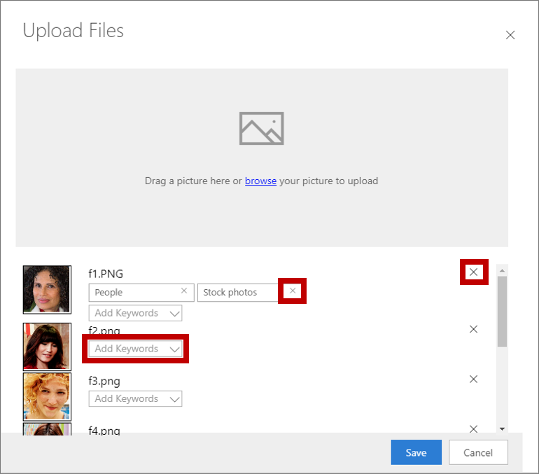
Мұнда жұмыс істей отырып, сіз:
- Бір уақытта бірнеше сурет қосу үшін бірнеше кескінді сүйреңіз.
- Кілтсөздерді қосу ашылмалы тізімін пайдалану арқылы әрбір кескінге кілт сөздерді қолданыңыз.
- Кілт сөз үшін (X) жабу түймесін таңдау арқылы кескіннен кілт сөзді жойыңыз.
- Оң жақтағы жабу түймесін (X) таңдау арқылы кескінді жойыңыз (сонымен бірге X).
Кескіндерді ішіне жүктеп салу үшін Сақтау Customer Insights - Journeysтаңдаңыз.
Кескіннің көрсетілетін атауын өңдегіңіз келсе, Шығыс маркетинг>Маркетинг мазмұны>Кітапхана бөліміне оралыңыз.